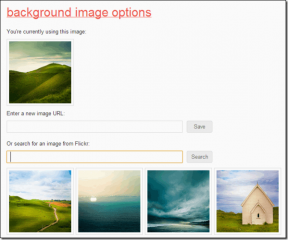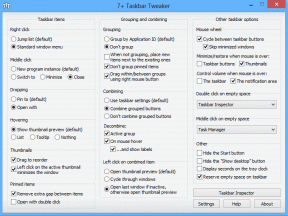7 parimat viisi, kuidas Windows 11-s kaaperdatud Microsoft Edge'i parandada
Miscellanea / / November 29, 2021
Kas avasite Windows 11 brauseri Microsoft Edge lihtsalt selleks, et saada reklaame, bännereid ja muud ebaolulist teavet? Microsoft Edge ei peaks nii töötama. On suur tõenäosus, et teie arvutis kaaperdatakse Edge'i brauser. Enne kui lähed edasi ja hakkad otsima alternatiive, peaksite järgima alltoodud samme ja parandama kaaperdatud Microsoft Edge'i operatsioonisüsteemis Windows 11.

Kuigi Microsoft Edge võib olla turvaline, võis juhusliku või kahtlase välimusega lehe külastamine taustale istutada skripti või koodi. Siit saate teada, kuidas saate Windows 11-s kaaperdatud Microsoft Edge'i parandada.
Samuti teemal Guiding Tech
1. Lähtestage Microsoft Edge'i avaleht
Kaaperdajad suruvad pärast teie brauseri kaaperdamist sidusettevõtete linke ja reklaamibännereid. Samuti aeglustab see sirvimiskogemust. Allolevad toimingud peaksid aitama teil probleemi tõrkeotsingut teha ja Microsoft Edge'i juhtimist Windows 11-s tagasi saada.
Samm 1: Avage brauser Microsoft Edge.
2. samm: Klõpsake kolme punktiga menüül ja minge jaotisse Seaded.

3. samm: Valige Start, avaleht ja uued vahelehed vasakust külgribalt.
4. samm: Valige Ava konkreetne leht ja tippige sellele veebiaadress.

2. Eemaldage servalaiendid
Kuigi brauseri laiendused on Edge'i sirvimiskogemuse õnnistuseks, võivad need põhjustada ka õudusunenägusid. Mõned teie kasutatavad laiendused võivad olla aegunud või ei ühildu iPhone'i uusima Edge'i versiooniga.
Brauseri laiendus võib teie Edge'i sirvimiskogemusse reklaame ja muud pahavara sisestada. Ühele laiendile osutamine võib olla keeruline. Peate brauserist kõik Microsoft Edge'i laiendused eemaldama või keelama. Siin on, kuidas.
Samm 1: Avage Microsoft Edge ja klõpsake paremas ülanurgas kolme punktiga menüüd.
2. samm: Valige Laiendused.

3. samm: Saate brauseri laiendused keelata või puudutada laienduse desinstallimiseks nuppu Eemalda.

Sel ajal saate oma laiendusi paroolihalduri ja teiste tuntud arendajate eest kaitsta.
3. Tühjendage Microsoft Edge'i vahemälu ja ajalugu
Vahemälu, küpsiste ja ajaloo eemaldamine Microsoft Edge'ist võib eemaldada ülejäänud jälgijad. Siin on, kuidas seda teha.
Samm 1: Avage Windows 11-s Microsoft Edge ja minge jaotisse Seaded.
2. samm: Valige Privaatsus, otsing ja teenused.

3. samm: Valige jaotises Kustuta sirvimisandmed käsk Vali, mida kustutada.
4. samm: Valige Kogu aeg ja klõpsake allosas nuppu Tühjenda kohe.

Sulgege Microsoft Edge täielikult ja avage brauser uuesti.
Samuti teemal Guiding Tech
4. Eemaldage soovimatute lehtede saidi luba
Veebisaitidel on tavapärane tava küsida luba teavituste jaoks. See võib olla kasulik, kui kasutate Gmaili või WhatsAppi veebis.
Siiski võite nõustuda kõigi veebisaitide hüpikakendega. Mõned veebisaidid võivad teid petta, et nõustute saama palju hüpikaknaid ja reklaame. Peate sellise loa eemaldama menüüst Edge Settings. Järgige allolevaid samme.
Samm 1: Avage Microsoft Edge'i sätete menüü.
2. samm: Valige külgmenüüst Küpsised ja saidi load.

3. samm: Menüüs Saidi luba valige Teavitused.
4. samm: Klõpsake veebisaidi nime kõrval olevat kolme punktiga menüüd ja valige Eemalda.

Korrake samme kõigi veebisaitide puhul ja eemaldage teatised.
5. Sulgege vahekaardid kiiresti
Kui proovite veebist alla laadida litsentsimata tarkvara või meediumifaile, võivad mõned saidid sisestada hüpikaknaid ja reklaame. Microsoft Edge'i praeguse vahekaardi kiireks sulgemiseks võite vajutada kiirklahvi Ctrl + W.
Kui võimalik, proovige Windows 11-s rakendusi Microsoft Store'ist alla laadida. See on saanud tohutu ümberkujunduse ja nüüd sisaldab see mõningaid suurimaid rakenduste nimesid.
6. Kasutage Windowsi turvalisust
Mõned teie arvutist pärit pahatahtlikud failid võisid kaaperdada Microsoft Edge'i operatsioonisüsteemis Windows 11. Peaksite need eemaldama kasutades Windowsi turvalisus.

Klõpsake Windowsi klahvi ja otsige Windowsi turvalisus. Avage viiruse- ja ohukaitse ning käivitage arvutis kiirkontroll.
7. Kasutage Malwarebytesi
Kui Windowsi turvalisus ei saanud tööga hakkama, saate arvuti skannimiseks kasutada Malwarebytesi. Saate vaadata Malwarebytes Personali ja selle oma arvutisse alla laadida.
Tarkvara eemaldab teie seadmest mõne sekundiga pahavara, viirused ja muud ohud ning peatab tulevased nakkused reaalajas. Tutvuge tarkvaraga allolevalt lingilt.
Laadige alla Malwarebytes for Windows
Samuti teemal Guiding Tech
Kasutage Microsoft Edge'i opsüsteemis Windows 11
Eespool nimetatud toimingud peaksid aitama teil probleemi tõrkeotsingut teha ja saada tagasi Microsoft Edge'i kontrolli Windows 11-s. Pärast seda olge ettevaatlik, et te ei külastaks visandlikke saite ega klõpsa kahtlastel linkidel.